Criar e gerenciar as políticas de mensagens
As políticas de mensagens são usadas para controlar os recursos de mensagens de chat e canal para os usuários. Eles podem permitir ou negar ações de mensagens para os usuários, como a possibilidade de excluir mensagens enviadas, acesso a Memes, Adesivos, arquivos GIF ou a capacidade dos usuários de remover outros usuários de um chat em grupo.
Todos os usuários são atribuídos à política Global (padrão de toda a organização) por padrão. Outras políticas personalizadas podem ser criadas e atribuídas a usuários individuais, mas cada usuário só pode ser atribuído a uma política de mensagens por vez.
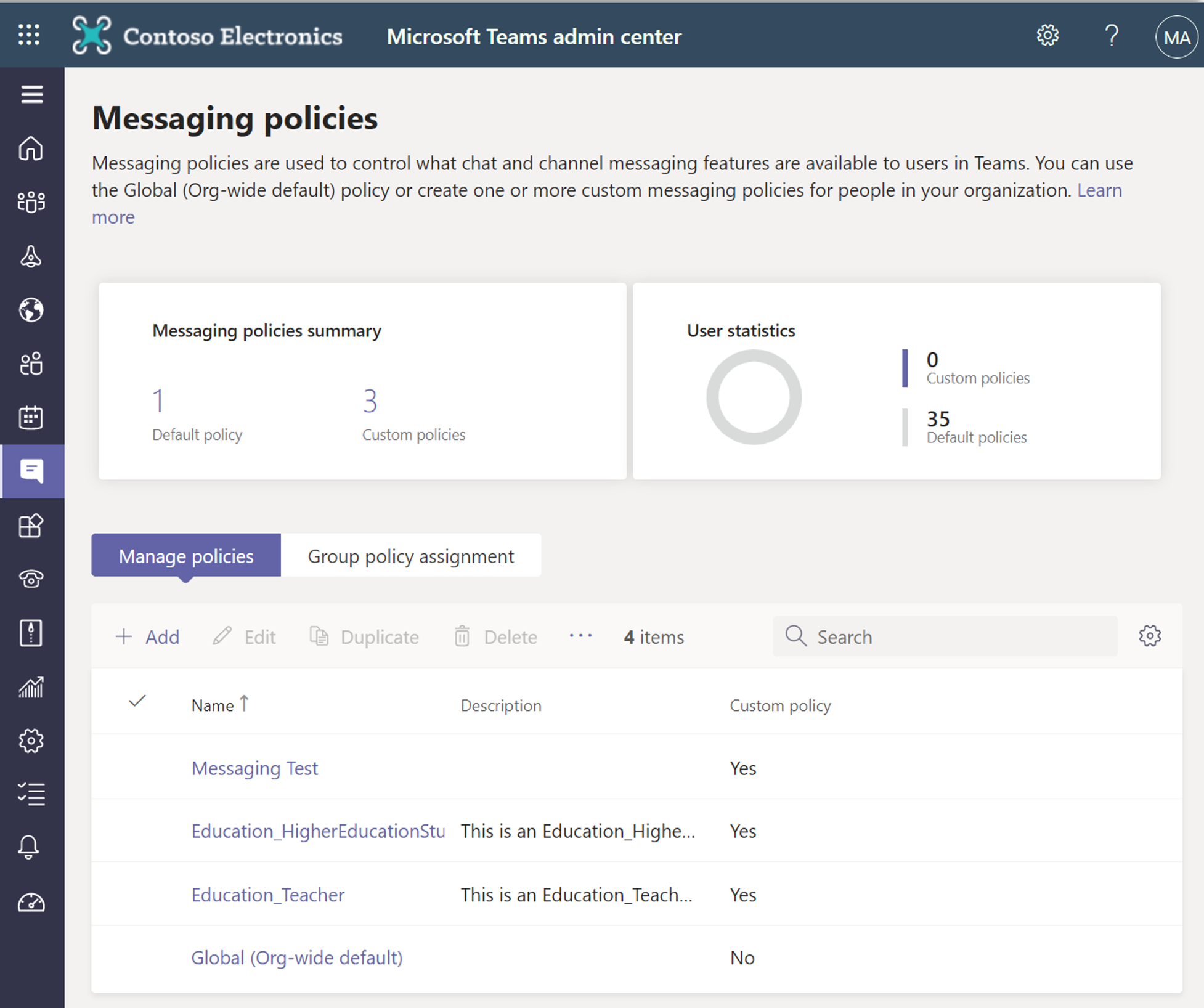
Configurações da política de mensagens
As políticas de mensagens podem ser usadas para ativar ou desativar recursos de mensagens e para definir ou impor configurações de mensagens. Isso inclui chat e conversas.
A tabela a seguir fornece uma visão geral das configurações de política de mensagens disponíveis.
| Configuração | Descrição |
|---|---|
| Os proprietários podem excluir as mensagens enviadas | Use essa configuração para permitir que os proprietários excluam mensagens de canal ou postagens que os usuários enviaram. |
| Excluir mensagens enviadas | Use essa configuração para permitir que os usuários excluam mensagens enviadas no chat. |
| Excluir chat | Use essa configuração para permitir que os usuários excluam mensagens enviadas no chat. |
| Editar mensagens enviadas | Use essa configuração para permitir que os usuários editem as mensagens enviadas no chat. |
| Confirmações de leitura | Usuário controlado permite que o usuário configure se deseja receber confirmações de leitura ou não. Ativado para todos impõe recibos de leitura para todos os usuários afetados, sem a opção de desativá-las. Desativado para todos desativa as confirmações de leitura para todos os usuários afetados, sem a opção de ativá-las. |
| Chat | Habilite essa configuração se quiser que os usuários da organização possam usar o aplicativo do Teams para conversar com outras pessoas. |
| Giphys em conversas | Controla se os usuários podem usar arquivos GIF animados em conversas de chat. |
| Classificação de conteúdo Giphy | Sem restrição significa que todo o conteúdo é permitido sem nenhuma restrição. Moderado permite inserir imagens com até uma classificação de conteúdo moderada para conteúdo adulto. Estrito permite apenas imagens GIF sem qualquer classificação para conteúdo adulto. |
| Memes em conversas | Controla se os usuários podem usar Memes em conversas de chat. |
| Adesivos em conversas | Controla se os usuários podem usar Adesivos em conversas de chat |
| Visualizações de URL | Controla se as URLs das conversas de chat são visualizadas ou não. |
| Traduzir mensagens | Controla se os usuários podem ter mensagens de chat traduzidas automaticamente em seu idioma configurado. |
| Leitor imersivo para mensagens | Controla se os usuários podem exibir mensagens na Leitura Avançada da Microsoft. |
| Enviar mensagens urgentes usando notificações de prioridade | Controla se os usuários podem enviar notificações prioritárias. As notificações de prioridade notificam os usuários a cada 2 minutos por 20 minutos ou até que as mensagens marcadas como urgentes sejam coletadas e lidas pelo destinatário. |
| Criar mensagens de voz | Permitido em chats e canais permite que os usuários deixe mensagens de voz em chats e canais. Permitido em chats permite que os usuários deixe mensagens de voz em chats, mas não em canais. Não habilitado impede que os usuários criem mensagens de voz em chats ou canais |
| Em dispositivos móveis, exiba canais favoritos acima de chats recentes | Controla se os canais favoritos são movidos para a parte superior da tela do dispositivo móvel para usuários móveis. |
| Remover usuários de um chat em grupo | Controla se os usuários podem remover outros usuários de um chat em grupo. |
| Respostas sugeridas | Controla se os usuários receberão respostas sugeridas para mensagens de chat. |
| Função de permissão de chat | Use essa configuração para definir a função de chat supervisionada do usuário. Para obter mais informações, consulte funções de permissão de chat. |
| Usuários com permissões completas de chat podem excluir qualquer mensagem | Use essa configuração para permitir que os usuários com permissões completas excluam qualquer mensagem de chat de grupo ou da reunião. |
Observação
Algumas dessas configurações, como arquivos GIF, também podem ser configuradas no nível da equipe pelos proprietários da equipe e no nível do canal privado pelos proprietários do canal privado.
Gerenciar as políticas de mensagens
Use o centro de administração do Teams
Criar nova política de mensagens
Se forem necessárias configurações diferentes para usuários individuais, como quando uma organização deseja negar aos usuários regulares a capacidade de excluir mensagens enviadas, um administrador do Teams deve criar uma nova política de mensagens e atribuí-la a um usuário.
Para criar uma nova política de mensagens no Centro de administração do Teams e atribuí-la a um usuário, você deve executar as seguintes etapas:
No Centro de administração do Teams, selecione Políticas de mensagens.
Selecione + Adicionar no painel superior.
Na janela Adicionar uma janela Políticas de mensagens / Adicionar, insira o seguinte:
Nova política de mensagens - Um nome para a política.
Descrição - Uma descrição para a política.
Todas as configurações desejadas na caixa.
Selecione Salvar para criar a nova política de mensagens.
Atribuir uma política de mensagens
Depois de criar uma nova política de mensagens, ela será exibida na janela de políticas de Mensagens, onde estará pronta para ser atribuída com as seguintes maneiras do Centro de administração do Teams:
| Cenários | Detalhes |
|---|---|
| Atribuir uma política diretamente a um usuário individual | Vá para Usuários > Gerenciar usuários > Selecionar um usuário > guia Políticas > Políticas atribuídas. |
| Atribuir uma política a um lote de usuários | Opção 1: Vá para Usuários > Gerenciar usuários > Selecionar vários usuários > Editar configurações. Opção 2: Acesse Política de mensagens > Selecione a política > Atribuir usuários. |
| Atribuir uma política a um grupo | Acesse Política de mensagens > Atribuição de política de grupo > +Adicionar e siga a configuração. |
| Atribua um pacote de política diretamente a um usuário individual. | Vá para Usuários > Gerenciar usuários > Selecionar um usuário > guia Políticas > Pacote de política. |
| Atribuir um pacote de política a um lote de usuários | Vá para Pacotes de política > Selecione o pacote de política > Gerenciar usuários. |
| Atribuir o pacote de política a um grupo. | Vá para Pacotes de política > Atribuição de política de grupo > +Adicionar e siga a configuração. |
Modificar ou excluir políticas de mensagens existentes
Quando são necessárias alterações em uma política de mensagens existente, ou se as configurações de política global precisam ser alteradas, elas podem ser editadas ou, no caso de políticas personalizadas, elas podem ser excluídas.
Para modificar políticas ou excluí-las, você deve executar as seguintes etapas:
No Centro de administração do Teams, selecione Políticas de mensagens.
Para a política que você deseja modificar ou excluir, marque a caixa de seleção que aparece à esquerda da política. Em seguida, selecione uma das seguintes opções:
Selecione Editar para editar a política.
Selecione Duplicar para criar uma cópia da política selecionada com um sufixo "copiar".
Selecione Excluir para remover a política.
Selecione Redefinir Política Global para restaurar as configurações padrão de fábrica da política Global (padrão de toda a organização).
Selecione Atribuir usuários para atribuir diretamente a política a um usuário.
Observação
A política global padrão (em toda a organização) não pode ser excluída, mas pode ser redefinida para as configurações padrão. Além disso, não é possível excluir uma política de mensagens que ainda tenha usuários atribuídos a ela. Você receberá uma mensagem de erro se tentar excluir uma política de mensagens atribuída.
Usar o Windows PowerShell!
Você pode usar o PowerShell para gerenciar políticas de mensagens. Esses cmdlets incluem:
Get-CsTeamsMessagingPolicyNew-CsTeamsMessagingPolicySet-CsTeamsMessagingPolicyGrant-CsTeamsMessagingPolicyRemove-CsTeamsMessagingPolicy
Por exemplo, para mostrar as configurações atualmente definidas da política de mensagens Global (padrão de toda a organização), você pode usar o seguinte cmdlet:
Get-CsTeamsMessagingPolicy Global